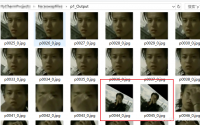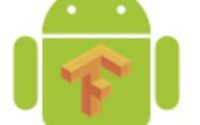![Windows AI视频换脸软件, Windows 安装Deepfakes软件, Windows安装Faceswap指南, [Guide] Windows Install Guide: Installer Method Windows AI视频换脸软件](https://justcode.ikeepstudying.com/wp-content/uploads/2020/10/Patreon_white-1024x256-1.jpg)
Faceswap是领先的免费开放源代码多平台Deepfakes软件。
![Windows AI视频换脸软件, Windows 安装Deepfakes软件, Windows安装Faceswap指南, [Guide] Windows Install Guide: Installer Method Windows AI视频换脸软件, Windows 安装Deepfakes软件, Windows安装Faceswap指南, [Guide] Windows Install Guide: Installer Method](https://justcode.ikeepstudying.com/wp-content/uploads/2020/10/68747470733a2f2f692e696d6775722e636f6d2f6e5748464c44662e6a7067.jpg)
由Tensorflow,Keras和Python提供支持;Faceswap将在Windows,macOS和Linux上运行。
[指南] Windows安装指南:安装程序方法
在Windows上安装Faceswap轻而易举。Windows安装程序将安装您所需的所有组件,除了图形驱动程序。
- 如果您使用的是图形卡(强烈建议使用。CPU上的Faceswapping速度非常慢),则请确保驱动程序是最新的。
- 下载 faceswap_setup_x64 或者 Faceswap安装程序
- 运行您刚刚下载的Faceswap安装程序。注意: Windows Smart Screen可能会抱怨它包含恶意软件。这是一个误报,有时会被标记出来,因为安装程序需要从Internet下载资源。如果您仍然不确定,可以查看源代码 并自行编译安装程序。
- 在硬盘上选择要安装Faceswap的位置,然后按“下一步”。对于大多数用户,默认位置应该合适:
![Windows AI视频换脸软件, Windows 安装Deepfakes软件, Windows安装Faceswap指南, [Guide] Windows Install Guide: Installer Method Windows AI视频换脸软件, Windows 安装Deepfakes软件, Windows安装Faceswap指南, [Guide] Windows Install Guide: Installer Method](https://justcode.ikeepstudying.com/wp-content/uploads/2020/10/a43aac3bbf4754f076ebef1d99adfbd8.png) Windows AI视频换脸软件, Windows 安装Deepfakes软件, Windows安装Faceswap指南, [Guide] Windows Install Guide: Installer Method
Windows AI视频换脸软件, Windows 安装Deepfakes软件, Windows安装Faceswap指南, [Guide] Windows Install Guide: Installer Method
- 在下一页上,我们将自定义安装。
![Windows AI视频换脸软件, Windows 安装Deepfakes软件, Windows安装Faceswap指南, [Guide] Windows Install Guide: Installer Method Windows AI视频换脸软件, Windows 安装Deepfakes软件, Windows安装Faceswap指南, [Guide] Windows Install Guide: Installer Method](https://justcode.ikeepstudying.com/wp-content/uploads/2020/10/a43aac3bbf4754f076ebef1d99adfbd8-1.png) Windows AI视频换脸软件, Windows 安装Deepfakes软件, Windows安装Faceswap指南, [Guide] Windows Install Guide: Installer Method
Windows AI视频换脸软件, Windows 安装Deepfakes软件, Windows安装Faceswap指南, [Guide] Windows Install Guide: Installer Method
- 顶部的框将告诉您将安装哪些应用程序。如果尚未在系统上检测到Minisonda3和Git,则除了Faceswap还将安装它们。这些都是Faceswap运行所必需的。
- 在“Custom Items自定义项目”中,选择要安装的Faceswap版本。做到这一点非常重要。
- 如果要使用Nvidia图形卡运行Faceswap,请选择“设置NVIDIA GPU”。
- 如果要使用AMD显卡运行Faceswap,请选择“设置AMD GPU”。
- 如果您没有图形卡,或者希望在CPU上运行Faceswap(不建议),请选择“设置CPU”
- “环境名称”是将用于运行Faceswap的Conda环境的名称。在大多数情况下,这对您没有影响,应保留默认设置。请注意,任何现有的具有此名称的Conda环境都将被删除。
- 如果安装程序无法检测到,则最后一个框用于指定计算机上AnaConda3 / MiniConda3安装的位置。如果您不知道这意味着什么,则可以放心地将其保留为空,否则将安装程序指向包含Conda应用程序的文件夹,以避免再次安装MiniConda。
- 单击安装开始安装。该过程将花费一些时间,并且不需要其他用户输入,因此可以去喝杯咖啡。
- 安装过程将带您进入以下部分或全部页面,具体取决于需要安装多少其他应用程序。请注意,您可以随时单击“显示详细信息”以查看该过程的进度。请注意,详细信息窗口不会实时更新(这是安装程序的限制),因此请不要假定其已挂起。通常,它将在每个部分完成后更新。
- Git
- 首先,它将下载Git:
![Windows AI视频换脸软件, Windows 安装Deepfakes软件, Windows安装Faceswap指南, [Guide] Windows Install Guide: Installer Method Windows AI视频换脸软件, Windows 安装Deepfakes软件, Windows安装Faceswap指南, [Guide] Windows Install Guide: Installer Method](https://justcode.ikeepstudying.com/wp-content/uploads/2020/10/a43aac3bbf4754f076ebef1d99adfbd8-2.png) Windows AI视频换脸软件, Windows 安装Deepfakes软件, Windows安装Faceswap指南, [Guide] Windows Install Guide: Installer Method
Windows AI视频换脸软件, Windows 安装Deepfakes软件, Windows安装Faceswap指南, [Guide] Windows Install Guide: Installer Method
- 然后它将安装Git:
![Windows AI视频换脸软件, Windows 安装Deepfakes软件, Windows安装Faceswap指南, [Guide] Windows Install Guide: Installer Method Windows AI视频换脸软件, Windows 安装Deepfakes软件, Windows安装Faceswap指南, [Guide] Windows Install Guide: Installer Method](https://justcode.ikeepstudying.com/wp-content/uploads/2020/10/a43aac3bbf4754f076ebef1d99adfbd8-3.png) Windows AI视频换脸软件, Windows 安装Deepfakes软件, Windows安装Faceswap指南, [Guide] Windows Install Guide: Installer Method
Windows AI视频换脸软件, Windows 安装Deepfakes软件, Windows安装Faceswap指南, [Guide] Windows Install Guide: Installer Method
- 将会弹出另一个安装程序窗口,以运行实际的Git安装:
![Windows AI视频换脸软件, Windows 安装Deepfakes软件, Windows安装Faceswap指南, [Guide] Windows Install Guide: Installer Method Windows AI视频换脸软件, Windows 安装Deepfakes软件, Windows安装Faceswap指南, [Guide] Windows Install Guide: Installer Method](https://justcode.ikeepstudying.com/wp-content/uploads/2020/10/a43aac3bbf4754f076ebef1d99adfbd8-4.png) Windows AI视频换脸软件, Windows 安装Deepfakes软件, Windows安装Faceswap指南, [Guide] Windows Install Guide: Installer Method
Windows AI视频换脸软件, Windows 安装Deepfakes软件, Windows安装Faceswap指南, [Guide] Windows Install Guide: Installer Method
- Miniconda3
- 接下来它将下载Miniconda3:
![Windows AI视频换脸软件, Windows 安装Deepfakes软件, Windows安装Faceswap指南, [Guide] Windows Install Guide: Installer Method Windows AI视频换脸软件, Windows 安装Deepfakes软件, Windows安装Faceswap指南, [Guide] Windows Install Guide: Installer Method](https://justcode.ikeepstudying.com/wp-content/uploads/2020/10/a43aac3bbf4754f076ebef1d99adfbd8-5.png) Windows AI视频换脸软件, Windows 安装Deepfakes软件, Windows安装Faceswap指南, [Guide] Windows Install Guide: Installer Method
Windows AI视频换脸软件, Windows 安装Deepfakes软件, Windows安装Faceswap指南, [Guide] Windows Install Guide: Installer Method
- 然后它将安装Miniconda3。这可能需要一些时间,并且没有用户反馈,因此请耐心等待:
![Windows AI视频换脸软件, Windows 安装Deepfakes软件, Windows安装Faceswap指南, [Guide] Windows Install Guide: Installer Method Windows AI视频换脸软件, Windows 安装Deepfakes软件, Windows安装Faceswap指南, [Guide] Windows Install Guide: Installer Method](https://justcode.ikeepstudying.com/wp-content/uploads/2020/10/a43aac3bbf4754f076ebef1d99adfbd8-6.png) Windows AI视频换脸软件, Windows 安装Deepfakes软件, Windows安装Faceswap指南, [Guide] Windows Install Guide: Installer Method
Windows AI视频换脸软件, Windows 安装Deepfakes软件, Windows安装Faceswap指南, [Guide] Windows Install Guide: Installer Method
- Faceswap
- 现在它将从Github下载最新版本的Faceswap:
![Windows AI视频换脸软件, Windows 安装Deepfakes软件, Windows安装Faceswap指南, [Guide] Windows Install Guide: Installer Method Windows AI视频换脸软件, Windows 安装Deepfakes软件, Windows安装Faceswap指南, [Guide] Windows Install Guide: Installer Method](https://justcode.ikeepstudying.com/wp-content/uploads/2020/10/a43aac3bbf4754f076ebef1d99adfbd8-7.png) Windows AI视频换脸软件, Windows 安装Deepfakes软件, Windows安装Faceswap指南, [Guide] Windows Install Guide: Installer Method
Windows AI视频换脸软件, Windows 安装Deepfakes软件, Windows安装Faceswap指南, [Guide] Windows Install Guide: Installer Method
- 下载Faceswap之后,它将初始化Conda以确保它是最新的,并删除任何以前存在的Faceswap环境:
![Windows AI视频换脸软件, Windows 安装Deepfakes软件, Windows安装Faceswap指南, [Guide] Windows Install Guide: Installer Method Windows AI视频换脸软件, Windows 安装Deepfakes软件, Windows安装Faceswap指南, [Guide] Windows Install Guide: Installer Method](https://justcode.ikeepstudying.com/wp-content/uploads/2020/10/a43aac3bbf4754f076ebef1d99adfbd8-8.png) Windows AI视频换脸软件, Windows 安装Deepfakes软件, Windows安装Faceswap指南, [Guide] Windows Install Guide: Installer Method
Windows AI视频换脸软件, Windows 安装Deepfakes软件, Windows安装Faceswap指南, [Guide] Windows Install Guide: Installer Method
- 接下来,它将为Faceswap设置一个新的Conda Environment来运行。这可能需要一些时间。
![Windows AI视频换脸软件, Windows 安装Deepfakes软件, Windows安装Faceswap指南, [Guide] Windows Install Guide: Installer Method Windows AI视频换脸软件, Windows 安装Deepfakes软件, Windows安装Faceswap指南, [Guide] Windows Install Guide: Installer Method](https://justcode.ikeepstudying.com/wp-content/uploads/2020/10/a43aac3bbf4754f076ebef1d99adfbd8-9.png) Windows AI视频换脸软件, Windows 安装Deepfakes软件, Windows安装Faceswap指南, [Guide] Windows Install Guide: Installer Method
Windows AI视频换脸软件, Windows 安装Deepfakes软件, Windows安装Faceswap指南, [Guide] Windows Install Guide: Installer Method
- 最后,它将Faceswap的先决条件和Faceswap安装到Conda Environment中。根据您的Internet连接速度,这可能需要一段时间,因为它需要下载大量资源。
![Windows AI视频换脸软件, Windows 安装Deepfakes软件, Windows安装Faceswap指南, [Guide] Windows Install Guide: Installer Method Windows AI视频换脸软件, Windows 安装Deepfakes软件, Windows安装Faceswap指南, [Guide] Windows Install Guide: Installer Method](https://justcode.ikeepstudying.com/wp-content/uploads/2020/10/a43aac3bbf4754f076ebef1d99adfbd8-10.png) Windows AI视频换脸软件, Windows 安装Deepfakes软件, Windows安装Faceswap指南, [Guide] Windows Install Guide: Installer Method
Windows AI视频换脸软件, Windows 安装Deepfakes软件, Windows安装Faceswap指南, [Guide] Windows Install Guide: Installer Method
- 做完了!您现在可以出发了,可以点击“关闭”。如果安装程序由于任何原因失败,则最可能的原因将是互联网中断。如果发生这种情况,请在报告任何问题之前尝试再次运行安装程序:
![Windows AI视频换脸软件, Windows 安装Deepfakes软件, Windows安装Faceswap指南, [Guide] Windows Install Guide: Installer Method Windows AI视频换脸软件, Windows 安装Deepfakes软件, Windows安装Faceswap指南, [Guide] Windows Install Guide: Installer Method](https://justcode.ikeepstudying.com/wp-content/uploads/2020/10/a43aac3bbf4754f076ebef1d99adfbd8-11.png) Windows AI视频换脸软件, Windows 安装Deepfakes软件, Windows安装Faceswap指南, [Guide] Windows Install Guide: Installer Method
Windows AI视频换脸软件, Windows 安装Deepfakes软件, Windows安装Faceswap指南, [Guide] Windows Install Guide: Installer Method
- 安装程序将在您的桌面上放置一个快捷方式,使您可以直接启动进入Faceswap GUI:
![Windows AI视频换脸软件, Windows 安装Deepfakes软件, Windows安装Faceswap指南, [Guide] Windows Install Guide: Installer Method Windows AI视频换脸软件, Windows 安装Deepfakes软件, Windows安装Faceswap指南, [Guide] Windows Install Guide: Installer Method](https://justcode.ikeepstudying.com/wp-content/uploads/2020/10/a43aac3bbf4754f076ebef1d99adfbd8-12.png) Windows AI视频换脸软件, Windows 安装Deepfakes软件, Windows安装Faceswap指南, [Guide] Windows Install Guide: Installer Method
Windows AI视频换脸软件, Windows 安装Deepfakes软件, Windows安装Faceswap指南, [Guide] Windows Install Guide: Installer Method
现在,您的旅程开始了。交换愉快!
本文:Windows AI视频换脸软件, Windows 安装Deepfakes软件, Windows安装Faceswap指南, [Guide] Windows Install Guide: Installer Method

Related Posts
Windows 10 中创建无线连接(wifi热点)并共享教程创建无线连接小编使用的winxp系统直接在网络中心就可以完成了,但在windows 10系统中稍有点复杂了,在此小编给各位完整的介绍一个操作步骤。 1、在win10桌面我们按下键盘中的“WIN+X”组合键然后找到菜单下的“命令提示符(管理员)”,我们点击它打开: 2、在打开cmd界面中我们输入:netsh wlan set hostednetwork mode=allow ssid=test…
Windows 8 创建wifi热点供手机上网教程 2012年10月26日,微软正式推出Windows 8操作系统,不少用户也都升级到了最新的Win8。大家知道,在Win7系统下,我们很方便的就在命令提示符下建立了WIFI热点,那么Win8上是否同样可以呢?我以实际体验告诉大家,是可以的,但是步骤上却有点小小的差异。下面我就详细告诉大家如何操作。 工具/原料 一台正常工作的电脑(安装了win8系统) 配备有无线网卡(支持wifi热点) 方法/步骤 1…
Windows 7 创建wifi热点供手机上网教程用智能手机的朋友会发现这样一个问题,智能手机比普通手机上网更耗流量。这是因为智能手机应用(软件)丰富,而且大部分应用都会自动联网。为此,许多人每月包了上百M的流量套餐,但用的时候还是小心翼翼,生怕流量超了手机被扣费。 今天给大家介绍下Windows 7系统笔记本创建wifi热点供手机上网的方法。通过创建wifi热点,共享笔记本的有线宽带,大部分支持wifi功能的智能手机就可以通过笔记本的共享网络畅快上网了。 工具/原料 带无线网卡、支持承载网络且系统为Win7的笔记本 有线宽带/无线宽带 步骤一、查看笔记本无线网卡是否支持承载网络,支持的话才能开始以后各步骤的设置。 点电脑桌面左下角开始—附件—命令提示符(右键“以管理员身份运行”),以管理员身份运行命令提示符。如下图: 图1…
![Windows AI视频换脸软件, Windows 安装Deepfakes软件, Windows安装Faceswap指南, [Guide] Windows Install Guide: Installer Method Windows AI视频换脸软件](https://justcode.ikeepstudying.com/wp-content/uploads/2020/10/Patreon_white-1024x256-1.jpg)
![Windows AI视频换脸软件, Windows 安装Deepfakes软件, Windows安装Faceswap指南, [Guide] Windows Install Guide: Installer Method Windows AI视频换脸软件, Windows 安装Deepfakes软件, Windows安装Faceswap指南, [Guide] Windows Install Guide: Installer Method](https://justcode.ikeepstudying.com/wp-content/uploads/2020/10/68747470733a2f2f692e696d6775722e636f6d2f6e5748464c44662e6a7067.jpg)
![]()
![Windows AI视频换脸软件, Windows 安装Deepfakes软件, Windows安装Faceswap指南, [Guide] Windows Install Guide: Installer Method Windows AI视频换脸软件, Windows 安装Deepfakes软件, Windows安装Faceswap指南, [Guide] Windows Install Guide: Installer Method](https://justcode.ikeepstudying.com/wp-content/uploads/2020/10/a43aac3bbf4754f076ebef1d99adfbd8.png)
![Windows AI视频换脸软件, Windows 安装Deepfakes软件, Windows安装Faceswap指南, [Guide] Windows Install Guide: Installer Method Windows AI视频换脸软件, Windows 安装Deepfakes软件, Windows安装Faceswap指南, [Guide] Windows Install Guide: Installer Method](https://justcode.ikeepstudying.com/wp-content/uploads/2020/10/a43aac3bbf4754f076ebef1d99adfbd8-1.png)
![Windows AI视频换脸软件, Windows 安装Deepfakes软件, Windows安装Faceswap指南, [Guide] Windows Install Guide: Installer Method Windows AI视频换脸软件, Windows 安装Deepfakes软件, Windows安装Faceswap指南, [Guide] Windows Install Guide: Installer Method](https://justcode.ikeepstudying.com/wp-content/uploads/2020/10/a43aac3bbf4754f076ebef1d99adfbd8-2.png)
![Windows AI视频换脸软件, Windows 安装Deepfakes软件, Windows安装Faceswap指南, [Guide] Windows Install Guide: Installer Method Windows AI视频换脸软件, Windows 安装Deepfakes软件, Windows安装Faceswap指南, [Guide] Windows Install Guide: Installer Method](https://justcode.ikeepstudying.com/wp-content/uploads/2020/10/a43aac3bbf4754f076ebef1d99adfbd8-3.png)
![Windows AI视频换脸软件, Windows 安装Deepfakes软件, Windows安装Faceswap指南, [Guide] Windows Install Guide: Installer Method Windows AI视频换脸软件, Windows 安装Deepfakes软件, Windows安装Faceswap指南, [Guide] Windows Install Guide: Installer Method](https://justcode.ikeepstudying.com/wp-content/uploads/2020/10/a43aac3bbf4754f076ebef1d99adfbd8-4.png)
![Windows AI视频换脸软件, Windows 安装Deepfakes软件, Windows安装Faceswap指南, [Guide] Windows Install Guide: Installer Method Windows AI视频换脸软件, Windows 安装Deepfakes软件, Windows安装Faceswap指南, [Guide] Windows Install Guide: Installer Method](https://justcode.ikeepstudying.com/wp-content/uploads/2020/10/a43aac3bbf4754f076ebef1d99adfbd8-5.png)
![Windows AI视频换脸软件, Windows 安装Deepfakes软件, Windows安装Faceswap指南, [Guide] Windows Install Guide: Installer Method Windows AI视频换脸软件, Windows 安装Deepfakes软件, Windows安装Faceswap指南, [Guide] Windows Install Guide: Installer Method](https://justcode.ikeepstudying.com/wp-content/uploads/2020/10/a43aac3bbf4754f076ebef1d99adfbd8-6.png)
![Windows AI视频换脸软件, Windows 安装Deepfakes软件, Windows安装Faceswap指南, [Guide] Windows Install Guide: Installer Method Windows AI视频换脸软件, Windows 安装Deepfakes软件, Windows安装Faceswap指南, [Guide] Windows Install Guide: Installer Method](https://justcode.ikeepstudying.com/wp-content/uploads/2020/10/a43aac3bbf4754f076ebef1d99adfbd8-7.png)
![Windows AI视频换脸软件, Windows 安装Deepfakes软件, Windows安装Faceswap指南, [Guide] Windows Install Guide: Installer Method Windows AI视频换脸软件, Windows 安装Deepfakes软件, Windows安装Faceswap指南, [Guide] Windows Install Guide: Installer Method](https://justcode.ikeepstudying.com/wp-content/uploads/2020/10/a43aac3bbf4754f076ebef1d99adfbd8-8.png)
![Windows AI视频换脸软件, Windows 安装Deepfakes软件, Windows安装Faceswap指南, [Guide] Windows Install Guide: Installer Method Windows AI视频换脸软件, Windows 安装Deepfakes软件, Windows安装Faceswap指南, [Guide] Windows Install Guide: Installer Method](https://justcode.ikeepstudying.com/wp-content/uploads/2020/10/a43aac3bbf4754f076ebef1d99adfbd8-9.png)
![Windows AI视频换脸软件, Windows 安装Deepfakes软件, Windows安装Faceswap指南, [Guide] Windows Install Guide: Installer Method Windows AI视频换脸软件, Windows 安装Deepfakes软件, Windows安装Faceswap指南, [Guide] Windows Install Guide: Installer Method](https://justcode.ikeepstudying.com/wp-content/uploads/2020/10/a43aac3bbf4754f076ebef1d99adfbd8-10.png)
![Windows AI视频换脸软件, Windows 安装Deepfakes软件, Windows安装Faceswap指南, [Guide] Windows Install Guide: Installer Method Windows AI视频换脸软件, Windows 安装Deepfakes软件, Windows安装Faceswap指南, [Guide] Windows Install Guide: Installer Method](https://justcode.ikeepstudying.com/wp-content/uploads/2020/10/a43aac3bbf4754f076ebef1d99adfbd8-11.png)
![Windows AI视频换脸软件, Windows 安装Deepfakes软件, Windows安装Faceswap指南, [Guide] Windows Install Guide: Installer Method Windows AI视频换脸软件, Windows 安装Deepfakes软件, Windows安装Faceswap指南, [Guide] Windows Install Guide: Installer Method](https://justcode.ikeepstudying.com/wp-content/uploads/2020/10/a43aac3bbf4754f076ebef1d99adfbd8-12.png)